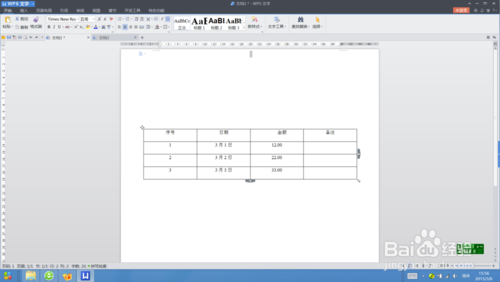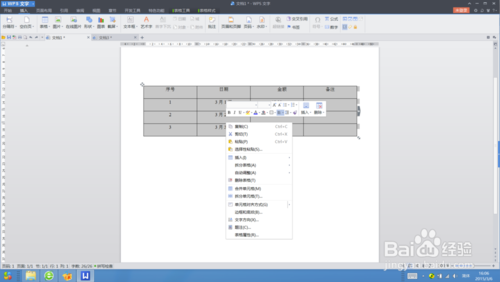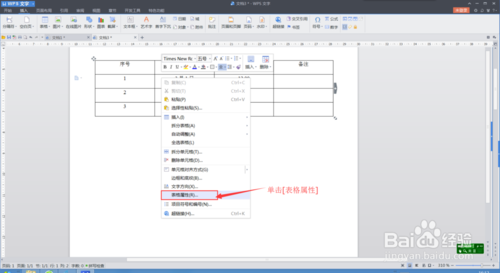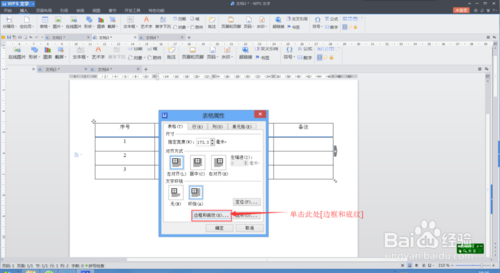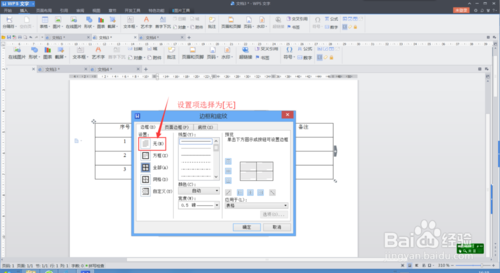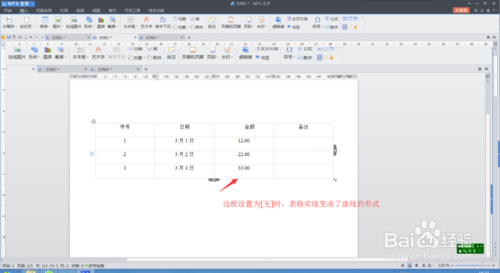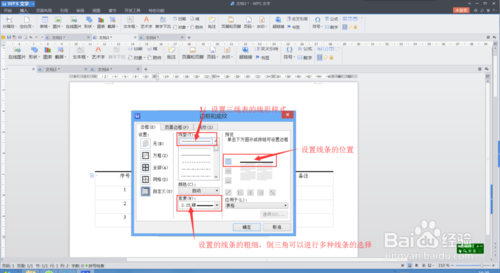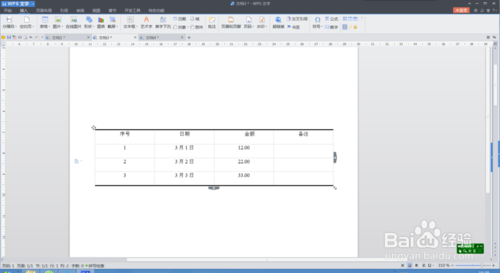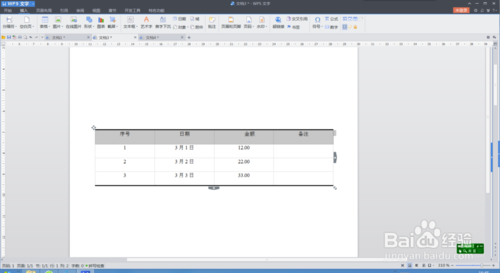wps绘制三线表怎么把边框加粗
三线表:
一般在文档中使用。实验测量和计算数据是科技论文的核心内容,作为数据表述主要形式之一的表格,因具有鲜明的定量表达量化信息的功能而被广泛采用。三线表以其形式简洁、功能分明、阅读方便而在科技论文中被推荐使用。
三线表通常只有3条线,即顶线、底线和栏目线(一般没有竖线)。其中顶线和底线为粗线,栏目线为细线。当然,三线表并不一定只有3条线,必要时可加辅助线,但无论加多少条辅助线,仍称做三线表。三线表的组成要素包括:表序、表题、项目栏、表体、表注。
制作三线表,在文档中,按实际需要,制作你的表格,即先按常规方式完成你的表格。
方法/步骤
1
当我们在wps文字中插入表格时,默认的样式如下图所示,表格的行、列都以实线的样式展示在屏幕,如图所示。
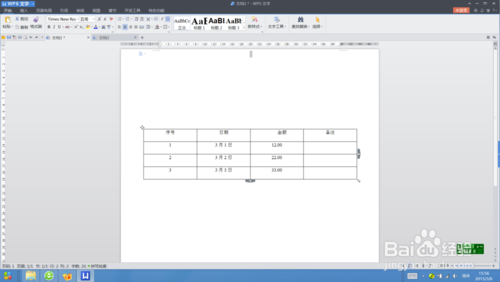
现在我们要把上图所示的表样改成需要的三线表,要怎么做呢?接下来介绍具体的方法:
首先把鼠标移至表格上,单击鼠标右键后,弹出下图所示的窗口。
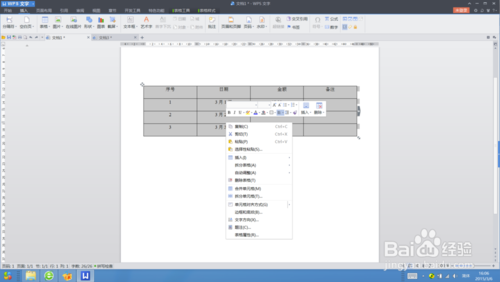
单击下图所示位置的[表格属性]命令
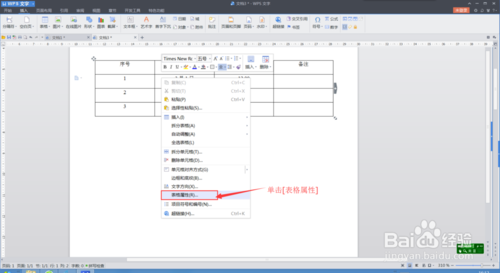
单击后,会弹出下图示的对话窗口,选择[表格]。

单击[表格]后,弹出对话窗口如下图所示,这时我们选择[边框和底纹]后,单击[边框和底纹]。
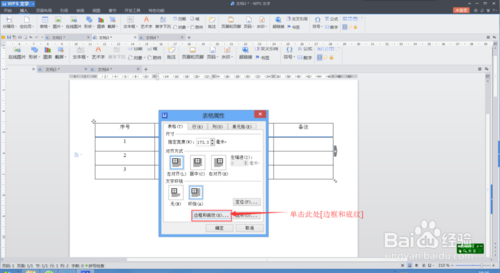
首先我们要把现有表格默认的表格线设置为无边框的样式,按下图所示,将[边框和底纹]中的[设置]选项中设置为[无]。
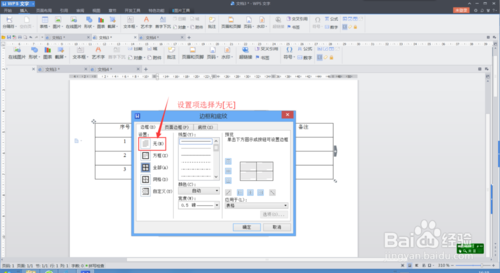
当[边框和底纹]中设置为[无]时,表格的实线变成了虚线,如下图所示。
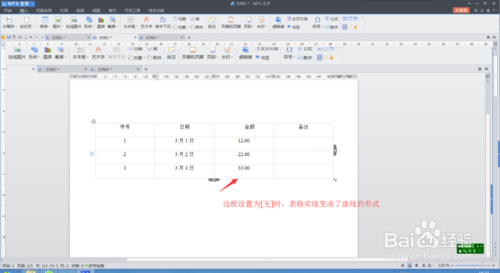
按下图一标记位置进行设置后,效果如下图二所示。
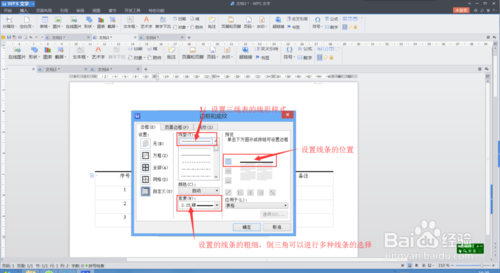

按下图一所示位置设置后,效果如图二所示

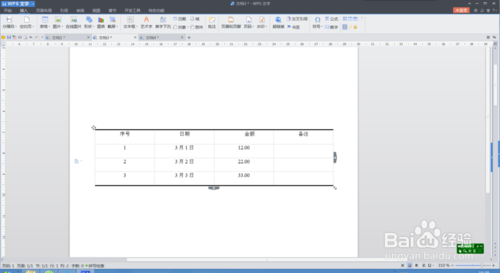
选择要画线条的行,如下图所示
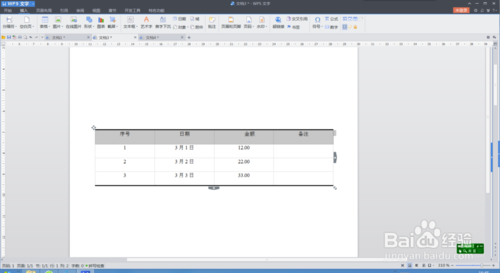
重复第9步骤,将选中的行进行下边框的设置,效果如下图所示。这样一个完整的三线表格就在wps文字中完成了。

分享:
相关推荐
- 【其他】 word如何绘制三线表?word文档中绘制三线表方法 04-13
- 【word】 如何利用word制作三线表 08-19
- 【其他】 word2016怎么加粗表格边框? 06-04
- 【word】 word表格边框如何加粗 11-12
- 【其他】 如何给excel表格边框线加粗 06-10
- 【其他】 如何去给word表格编辑进行加粗的方法 05-27
- 【其他】 WPS中如何制作三线表 07-19
- 【其他】 wps表格中怎么制作三线表? 05-31
- 【word】 word三线表怎么做 11-16
- 【word】 Word2007怎么制作三线表 02-12
本周热门
-
iphone序列号查询官方入口在哪里 2024/04/11
-
蚂蚁庄园今日答案 2024/04/18
-
小鸡宝宝考考你今天的答案是什么 2024/04/18
-
b站在线观看人数在哪里 2024/04/17
-
番茄小说网页版入口免费阅读 2024/04/11
-
微信表情是什么意思 2020/10/12
-
微信文件传输助手网页版网址 2024/03/01
-
输入手机号一键查询快递入口网址大全 2024/04/11
本月热门
-
iphone序列号查询官方入口在哪里 2024/04/11
-
小鸡宝宝考考你今天的答案是什么 2024/04/18
-
番茄小说网页版入口免费阅读 2024/04/11
-
b站在线观看人数在哪里 2024/04/17
-
蚂蚁庄园今日答案 2024/04/18
-
WIFI万能钥匙如何自动打开数据网络 2023/09/19
-
百度地图时光机在哪里 2021/01/03
-
192.168.1.1登录入口地址 2020/03/20
-
输入手机号一键查询快递入口网址大全 2024/04/11
-
抖音网页版登录入口 2024/04/17